Diagnostický nástroj na kontrolu RAM je priamo v systéme.
Nájdete ho pod názvom Windows Diagnostika pamäte a nachádza sa v ponuke Štart. Ide o činnosť, ktorá musí byť naplánovaná, pretože sa deje po reštarte počítača. Nástroj sa dá spustiť okamžite alebo pri najbližšom spustení, tak ako je to vidno na obrázku nižšie.
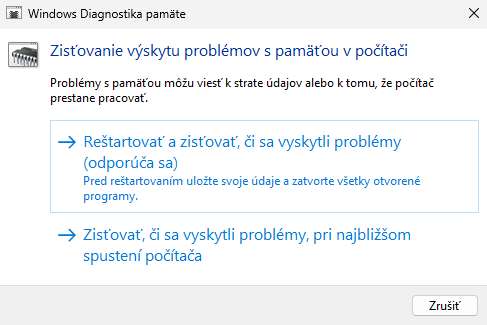 Zdroj: TOUCHIT
Zdroj: TOUCHITNa internete existuje množstvo nástrojov, ktoré dokážu preveriť spoľahlivosť operačnej pamäte. Rozdiel oproti benchmarkovým nástrojom je v tom, že tu prebieha kontrola tohto typu hardvéru. Nejde teda o zisťovanie, akou rýchlosťou pracuje vaša operačná pamäť, ale či nie sú poškodené niektoré jej fyzické oblasti.
Po reštarte počítača sa spustí proces automaticky, avšak je možné zmeniť niektoré jeho parametre. Ide najmä o hĺbku kontroly, pričom existujú 3 stupne a menia sa cez kláves F1. Na rýchlu kontrolu odporúčame spustiť základnú kontrolu s názvom Basic. Počítajte s dĺžkou trvania niekoľkých minút. Zvyšné 2 testy vykonávajú dlhšiu kontrolu, ktorá môže zabrať aj desiatky minút. Proces kontroly sa dá kedykoľvek ukončiť klávesom Esc.



Tento nástroj predstavuje vhodnú alternatívu oproti iným utilitám, ktoré zväčša musíte integrovať do spustiteľného systému. To znamená vytvorenie USB flashdisku a zostavenie vlastného systému na spustenie konkrétneho nástroja. Zabudovaný nástroj vo Windows je jednoduchší, nakoľko využíva prostriedky systému a na jeho spustenie nepotrebujete vykonávať žiadnu doplnkovú konfiguráciu ani meniť nastavenia v BIOS-e. Windows má v sebe aj nástroj na reorganizáciu diskových polí.
Prečítajte si aj:




